华硕笔记本所有usb接口都显示“无法识别usb设备”怎么解决?
更新日期:2023-08-28 12:02:28
来源:网友投稿
手机扫码继续观看

最近有不少华硕笔记本用户发现,插入u盘时出现提示无法识别usb设备,试了所有的usb接口都显示不行,这该怎么办?如果你也不清楚如何解决,可以试试下面小编带来的简单解决办法。 ![]()
华硕windows10专业版下载 V2023 [电脑系统]
大小:5.56 GB 类别:其他版本 立即下载解决办法:
1、右击开始菜单选择【设备管理器】,找到【通用串行总线控制器】下的【USB大容量存储设备】,右击选择【启用设备】。
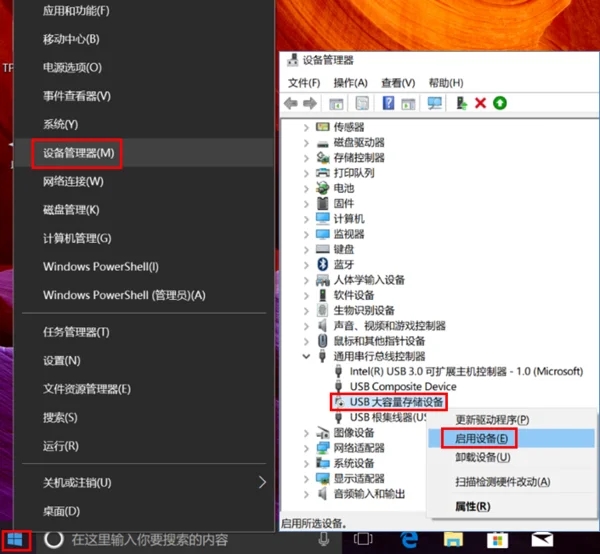
2、右击开始菜单选择【磁盘管理】,逐一选中各个磁盘,点击【操作】,选择【重新扫描磁盘】。
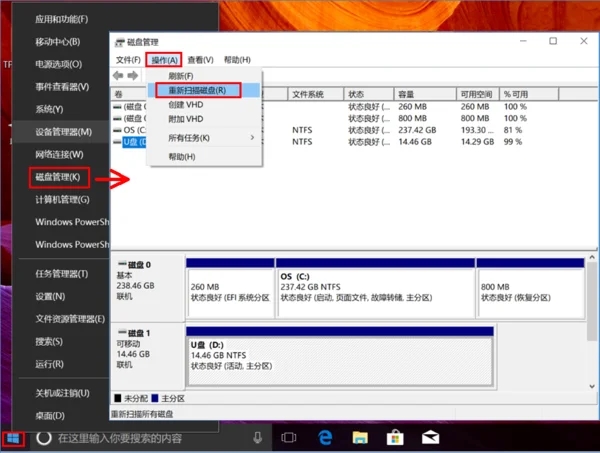
该文章是否有帮助到您?
常见问题
- monterey12.1正式版无法检测更新详情0次
- zui13更新计划详细介绍0次
- 优麒麟u盘安装详细教程0次
- 优麒麟和银河麒麟区别详细介绍0次
- monterey屏幕镜像使用教程0次
- monterey关闭sip教程0次
- 优麒麟操作系统详细评测0次
- monterey支持多设备互动吗详情0次
- 优麒麟中文设置教程0次
- monterey和bigsur区别详细介绍0次
系统下载排行
周
月
其他人正在下载
更多
安卓下载
更多
手机上观看
![]() 扫码手机上观看
扫码手机上观看
下一个:
U盘重装视频












